Как обновить xiaomi через recovery
Содержание
- Первый способ: Через кнопки (MiUI)
- Второй способ: Через меню (MIUI)
- Стандартный способ для обычного Android
- Что можно сделать в меню Recovery
- Если Xiaomi не заходит в рекавери
- Как восстановить стоковое состояние Recovery
- Системное обновление
- Как обновить телефон Ксиаоми через Recovery
- Как обновить смартфон Xiaomi в режиме Fastboot
- Что нужно для прошивки
- Инструкция по прошивке через Рекавери
- Скачивание прошивки под свою модель
- Установка Рекавери
- Вход в Recovery и установка прошивки
- Возможные проблемы и их решения
- Ответы на популярные вопросы
Recovery mode, он же режим восстановления или просто рекавери предназначен для полной очистки смартфона, возврата его к заводским настройкам или удаления кеша приложений.
Для более опытных пользователей режим recovery пригодится для восстановления системы MIUI из бэкапа, создания этого самого бэкапа, обновления или установки прошивки из отдельно скачанного файла. Также с помощью режима восстановления можно обновить стандартный MI Recovery, установленный в смартфонах Xiaomi, до модифицированного TWRP и CWM рекавери.
В MI Recovery, который сделан специально для смартфонов с системой MIUI, очень скудный функционал. Поэтому, при возможности, лучше обновить его до кастомного TWRP или CWM.
Мы разберемся, как можно войти в режим Recovery тремя способами: из системы, с помощью кнопок или используя стандартный Android способ.
Первый способ: Через кнопки (MiUI)
Это самый простой и действенный способ перехода. Сработает он даже в том случае, если Ваш смартфон не включается и не подает признаков жизни.
- Отключите смартфон.
- В случае, если Xiaomi завис, удерживайте кнопку выключения до тех пор, пока экран не погаснет.
- Подождите немного до полного выключения — 10 секунд будет достаточно.
- После этого одновременно нажмите клавишу включения и клавишу прибавления громкости.
- Держите их, не отпуская, до тех пор, пока смартфон не завибрирует.
- После этого отпустите клавишу питания, но продолжайте держать кнопку повышения громкости.
- Когда на экране появится надпись «Main Menu. MI-Recovery», можете отпустить кнопки.
- Режим запущен. Сделайте то, ради чего Вы его запустили, и выключите его нажатием на кнопку Reset. Смартфон перезагрузится в систему MIUI.
Данный способ действителен только для смартфонов Xiaomi, так как комбинация клавиш, запускающая систему восстановления, на разных моделях телефонов отличается.
Второй способ: Через меню (MIUI)
Если предыдущий способ кажется вам слишком сложным, есть еще один. В данном случае вход в систему происходит прямо из MIUI.
Этот способ подействует только в том случае, если Ваш Xiaomi включается и нормально функционирует.
- Включите телефон.
- Зайдите в Настройки.
- Найдите в них пункт «О телефоне», нажмите на него.
- Выберите строчку «Обновление системы».
- В правом верхнем углу вы увидите три вертикальные точки, нажмите на них.
- В выпадающем меню выберите «Перезагрузить в режим recovery».
- Подтвердите свои намерения, нажав на кнопку «Перезагрузить».
- Готово, спустя несколько секунд на Xiaomi запустится стоковое рекавери.
Стандартный способ для обычного Android
Запуск режима рекавери не слишком отличается — чаще всего используется просто комбинация клавиш, немного отличающаяся на разных моделях. Например, на Xiaomi нужно зажать кнопку увеличения громкости и питания одновременно, на Samsung — прибавить к этому кнопку «домой», а на Sony — одновременно нажать кнопки включения, повышения и понижения громкости.
Не существует единой комбинации, которая сможет запустить рекавери на любой модели. Именно поэтому существует еще один, гораздо более сложный, но уже универсальный способ — ADB для Android.
ADB, а точнее, Android Debug Bridge, дословно переводится как «Отладочный Мост Андроид». Он позволяет установить связь между компьютером и телефоном, а затем, с помощью ввода команд в командную строку, выполнять различные действия: например перепрошивку или восстановление из бэкапа.
ADB позволяет при помощи компьютера управлять смартфоном или планшетом.
Для того, чтобы воспользоваться ADB, понадобится установленная на ПК программа, телефон, USB-кабель и драйвера. Скачать ADB вы можете на официальном сайте Android SDK, там же вы найдете и инструкцию по установке программы. Далее необходимо установить драйвера для телефона, их Вы можете скачать на сайте производителя или воспользоваться паком драйверов для различных моделей смартфонов.
Итак, после того как Вы установили ADB и драйвера, нужно включить отладку по USB. Для этого перейдите в Настройки — Режим разработчика и поставьте галочку напротив пункта «Отладка по USB».
Если у Вас в настройках нет строчки «Для разработчиков», перейдите в раздел «О телефоне», где 6 и более раз тапните на строчку «Номер сборки». После этого скрытое меню станет для вас доступно.
Как открыть recovery через ADB:
- После того как Вы выполнили все условия, подключите телефон к компьютеру через USB.
- На ПК откройте командную строку от имени администратора, сделать это можно через правую кнопку мыши.
- В папке, куда вы установили ADB, откройте следующие папки «sdk-tools-windows-version» — «platform-tools». В ней нажмите на правую кнопку мыши, предварительно зажав Shift, и выберите «открыть окно команд здесь».
- У вас откроется командная строка. Проверьте путь к файлам ADB и, если все верно, введите команду «adb reboot recovery» (без кавычек) и нажмите Enter.
- Телефон автоматически перезагрузится в режим рекавери.
Только после того, как телефон полностью загрузит recovery, можно будет отключить его от компьютера и закрыть ADB.
Что можно сделать в меню Recovery
Функции режима восстановления зависят от модели телефона и установленной в ней версии recovery.
Например, на смартфонах Xiaomi изначально стоит специальный Mi-recovery, в котором всего три пункта:
- reboot, то есть перезагрузка;
- wipe Data, то есть очистка папки Data;
- connect with Mi Assistant — подключение к программе на ПК.
Выбор очень ограничен, нет даже возможности полностью очистить кеш, не говоря уже о сбросе настроек до заводских. Однако на любом смартфоне, в том числе и на Xiaomi, есть возможность обновить заменить стандартный рекавери на модифицированный, например, TWRP.
В нем гораздо больше функций:
- wipe различных разделов;
- создание бэкапа;
- восстановление из бэкапа;
- возврат к заводским настройкам;
- прошивка смартфона;
- прошивка стокового и кастомного рекавери;
- полная информация о смартфоне (IMEI).
Функций может быть и больше, все зависит от версии и сборки кастомного recovery.
Прошивка стандартного рекавери и его замена на модифицированную версию производится на свой страх и риск и лишает пользователя гарантии на смартфон.
Если Xiaomi не заходит в рекавери
Основная причина того, почему Xiaomi не заходит в систему — конфликт кода и прошивки. Такое часто случается, если пользователь неправильно прошил recovery или версии просто конфликтуют между собой. Как вариант, можно попробовать прошить другое рекавери — более старую или, наоборот, новую версию.
Если же Xiaomi не заходит в стоковое рекавери, попробуйте все способы: предпочтителен режим ADB, так как, например, на Xiaomi Mi A1 и Mi A2 комбинация клавиш отличается — там питание и кнопку повышения громкости нужно зажать два раза.
Также бывают случаи, когда кнопки просто не срабатывают или мешает чехол — снимите его и попробуйте запустить рекавери еще раз.
Если ничего не помогает, рекомендуется отнести телефон в сервисный центр, где вам точно расскажут, в чем проблема.
Как восстановить стоковое состояние Recovery
Если вы неудачно прошили модифицированное рекавери, всегда можно вернуть стоковый режим восстановления.
Стоковое recovery — это стандартный, предусмотренный разработчиками режим восстановления. На смартфонах Xiaomi это специальный Mi recovery, заточенный под систему MIUI.
Для восстановления стандартного рекавери, можно просто дождаться очередного обновления системы по воздуху. После установки данного обновления, автоматически обновится и режим восстановления.
Если ждать следующего обновления вы не хотите, воспользуйтесь программой MiFlashPro — это аналог Mi Assistant для смартфонов Xiaomi, через которую можно прошить телефон, рекавери, а также скачать необходимые файлы и драйвера для работы с телефоном.
- Скачиваем программу Mi Flash Pro.
- Выбираем модель своего телефона.
- В вкладке Rom Packages качаем необходимые файлы — какие, Вы можете узнать на официальном сайте производителя. Зачастую это wire package и card package.
- Из папки wire package вытаскиваем файл рекавери, то есть recovery.img и закидываем его в папку с драйверами ADB.
- С помощью удержания кнопки включения и кнопки громкости вниз, переводим телефон в режим fastboot и подключаем его к компьютеру через USB-кабель.
- Открываем ADB (зажимаем Shift и запускаем командную строку).
- Вводим «fastboot flash recovery название Вашего рекавери (чаще всего пишем название файла — recovery.img)» без кавычек и нажимаем Enter.
- После окончания прошивки рекавери переводим телефон в режим восстановления. Сделать это можно тут же, через ADB, для этого пишем «fastboot boot название Вашего рекавери» и жмем Enter.
- Спустя некоторое время телефон перезапустится в стоковый рекавери. После этого USB-провод можно отключить.
При прошивке старайтесь использовать оригинальные USB-кабели, которые идут в комплекте с телефоном, иначе могут возникнуть проблемы. Также никогда не прошивайте смартфон при низком заряде аккумулятора.
Если все вышеперечисленное кажется для Вас сложным или если после перепрошивки телефон не включается, не рискуйте и обратитесь в сервисный центр, где знающие специалисты грамотно отремонтируют ваш Xiaomi.
Компания Ксиаоми для обеспечения бесперебойной работы своих смартфонов на регулярной основе выпускает обновления своей фирменной оболочки MIUI, последняя версия – MIUI 9. Она предназначена для мобильных устройств с Android от 4.4 и выше.
В статье рассмотрим, как самостоятельно обновить телефон Xiaomi.
Системное обновление
При наличии на устройстве международной стабильной прошивки для ее обновления достаточно воспользоваться встроенными функциями. Необходимо зайти в настройки, где открыть пункт «О телефоне», затем найти «Версия MIUI». В открывшемся окне надо нажать на клавишу «Поиск обновлений» и, если имеется последняя версия оболочки, то произойдет ее автоматическое скачивание и установка.
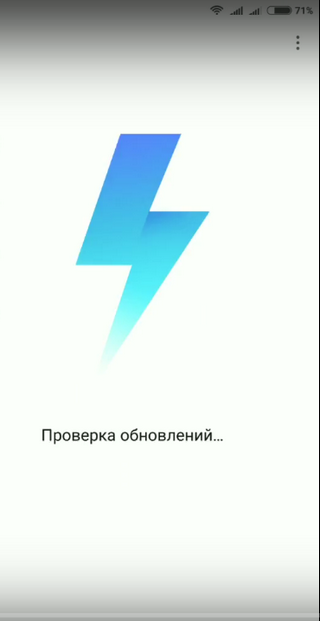
Если способ не сработал, то необходимо выполнить следующие действия:
- Скачать прошивку для «рекавери» (предварительно выбирается соответствующая модель смартфона) с расширением zip. Сохранение должно происходить в папку downloaded_rom, располагающуюся в памяти изделия;
- Запустить программу обновления;
- В меню нажать «Выбрать файл прошивки»;
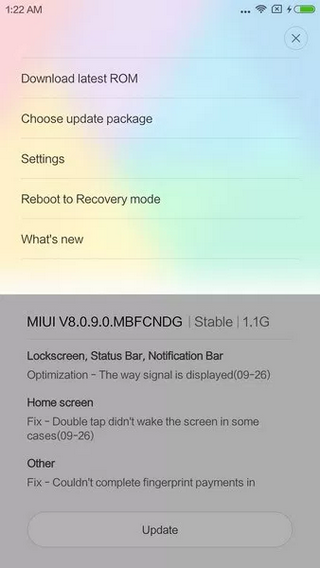
Как обновить телефон Ксиаоми через Recovery
Вариант может не сработать на аппаратах, где используется процессор MTK и заблокирован загрузчик. В некоторых случаях программа может потребовать сброс к заводским настройкам, поэтому перед процедурой рекомендуется сохранить свои данные.
Далее надо также скачать файл прошивки и по завершению закачки переименовать его в update.zip. После этого следует перезагрузить изделие и зайти в него в режиме recovery. Для этого клавиши громкости вверх и включения зажимаются одновременно.
Для запуска обновления надо нажать Install update.zip to System One. Если операция завершилась успешно, то в конце надо просто перезапустить аппарат.
Как обновить смартфон Xiaomi в режиме Fastboot
Для перехода в данный режим на выключенном смартфоне зажимаются кнопки питания и громкости вниз, после чего на экране должен появиться кролик. Предварительно рекомендуется установить приложение MiFlash, которое позволит оперативно произвести все мероприятия.
Прошивка для fastboot скачивается на компьютер и обязательно сохраняется в папку, в названии которой отсутствуют кириллические символы.
После этого надо:
- Запустить MiFlash, в его меню выбрать Browse и указать папку, где содержится разархивированный файл;
- В нижней части экрана программы необходимо выбрать режим обновления. Всего доступно три варианта – удаление всех данных (Flash all), сохранение информации во внутренней памяти и сохранение программ и данных.
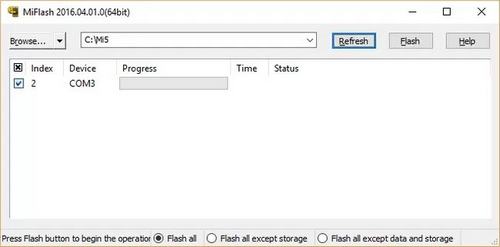
Далее запускается обновление (кнопка Flash). Если все сделано правильно, то на экране должна появиться зеленая полоса прогресса. Остается только дождаться завершения операции и затем перезагрузить мобильное устройство.
Телефоны Сяоми отличаются отличной поддержкой от производителя и постоянно получают новые обновления. Но не всегда возможно обновиться через «Три точки» (меню обновления). И здесь есть идеальный выход – перепрошивка с помощью TWRP. К сожалению, не все пользователи знают, как прошить Xiaomi через Recovery правильно и быстро. Об этом сегодня и поговорим.
Что нужно для прошивки
Существует аналогичный вариант – прошивка в режиме Fastboot, но если вас этот метод не устраивает, смело можете пробовать рекавери. На смартфонах и планшетах Xiaomi (на момент написания статьи) установленно стоковое Mi Recovery 3.0, в котором нет опции установки прошивки.
Далее нам понадобится сама прошивка. Обязательно скачивайте ее конкретно для своего устройства и только с официального сайта MIUI! Также на мобильном устройстве должен быть разблокированный загрузчик.
Инструкция по прошивке через Рекавери
Ниже будут подробно описаны 4 простых шага по установке нужной прошивки на телефон Xiaomi или Redmi, внимательно следуйте каждому пункту.
Скачивание прошивки под свою модель

Начало процедуры заключается в подборе правильной прошивки для телефона. Можно выбрать: глобальную версию, девелоперскую или кастомную. В случае обновления до MIUI 10 отдавайте предпочтение именно стабильной сборке.
Прошивку нужно выбрать на официальном форуме MIUI. Архив должен быть в формате .zip. После успешного скачивания поместите ее в любую папку на компьютере.
Установка Рекавери

И самый важный момент – наличие на мобильном устройстве кастомного рекавери. Развернутую инструкцию на данную тему вы можете найти в этой отдельной статье. А пока кратко что нужно:
- Разблокированный загрузчик.
- Установленные и распакованные корне системного диска ADB-драйвера.
- Правильный файл Recovery.img под свою модель Xiaomi или Redmi.
- Обычные драйверы, чтобы ПК увидел устройство включенное в режиме FastBoot.
Вход в Recovery и установка прошивки

Возвращаемся к установке прошивки через Recovery. Как только вышеперечисленные пункты выполнены – запускаем этот режим на смартфоне. Для этого:
- Выключаем смартфон.
- Ждем минуту чтобы все системные процессы остановились.
- Зажимаем качельку громкости вверх и кнопку питания. Кнопку питания отпускаем сразу после вибрации, а громкость вверх держим до самого входа в TWRP.
Через несколько секунд раздается вибрация и появляется соответствующая надпись. Если на экране высветилось слово «Рекавери», значит, мы успешно вошли в меню. Далее видим черный экран и восемь разделов.
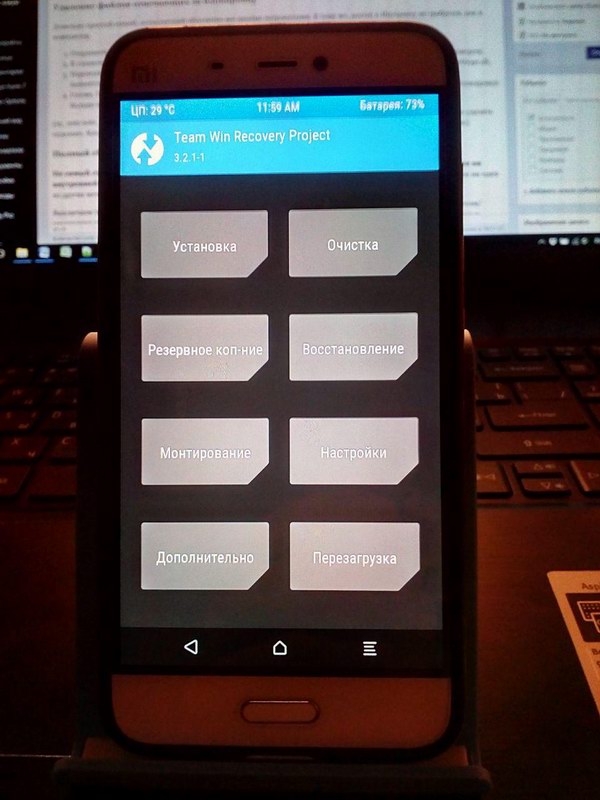
Обязательно проводим сброс данных, не трогая только SD-накопитель и OTG.
- Выбираем «Wipe» (Очистка) — форматировать data — вводим слово yes.
- Возвращаемся в первичное меню: перезагрузка — рекавери.
- Теперь выполняем расширенную очистку: «Wipe» — «Advanced Wipe». Отмечаем галочками следующие файлы: Dalvik, Cache, System, Data, Internal Storage (по желанию).
- Опять возвращаемся назад в корень меню и нажимаем «Reboot recovery» (перезагрузить TWRP).
- Подключаем телефон к ПК, он должен определится (при наличии всех драйверов). Переносим архив с прошивкой в корень системной памяти.
- Нажимаем на «Install» и выбираем файл прошивки. Начинается обновление. Если вы, например, выбрали Masik X — то во время установки будет открыто меню с выбором загрузки нужных приложений и файлов.
- Когда все системные процессы остановятся, это будет свидетельствовать об окончании перепрошивки.
- Перезагружаем систему с помощью команды «Reboot system». Готово.
Понять, что прошивка успешно установилась, можно по бегающим троеточиям, которые будут мигать при первом запуске телефона.
Возможные проблемы и их решения
Теперь давайте разберемся, чем могут быть вызваны возникшие неполадки. Ниже находите перечень самых распространенных проблем:
- TWRP пропало. Чтобы TWRP не закрылся стоковым рекавери после перезагрузки в систему нужно пропатчить ядро, как это сделать — читайте в ветке своей модели на 4PDA.
- Error 7: неправильно подобранная прошивка. Например, если вы владелец телефона Redmi Note 3, вам категорически не подойдет сборка, предназначенная для Redmi Note 3 Pro. Также оболочка может не установиться из-за поврежденного файла.
- Error 255: выбран неправильный файл updater-binary. Просто замените данный элемент, предварительно отключив антивирус.
- Компьютер не видит телефон, когда тот находится в режиме Рекавери: возможно, не хватает специальных драйверов, о которых мы писали в статье про TWRP. Еще может быть довольно банальная причина: загрязнённые USB-разъемы или сломанный кабель.
- Error 0: в файле, где хранится прошивка, недостаточно необходимых материалов. Чаще всего их удаляет антивирус, а особенно, если вы загружаете кастомную версию. Попробуйте его отключить на время или добавить файлы прошивки в исключения (всю папку).
Ответы на популярные вопросы
Как видим, установить прошивку через Рекавери на телефоне Xiaomi достаточно просто, главное внимательно следовать инструкциям и загружать файлы только с проверенных источников.

